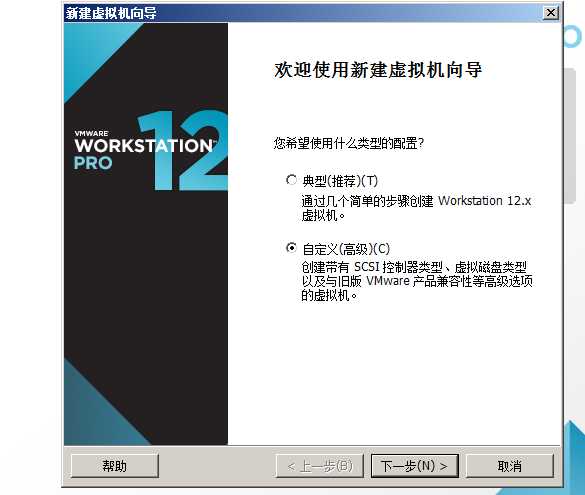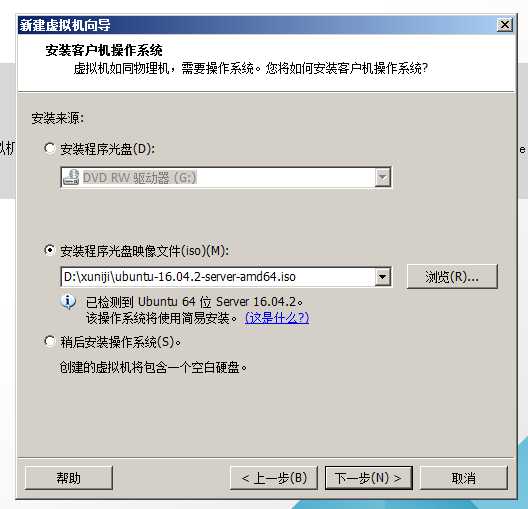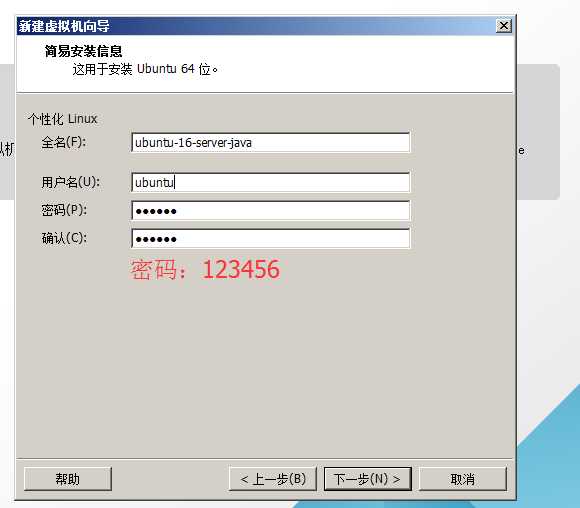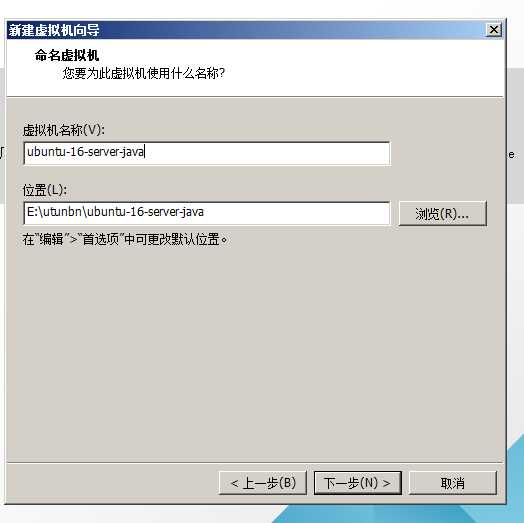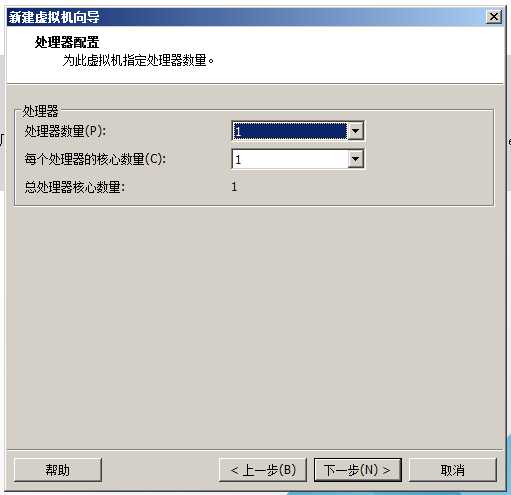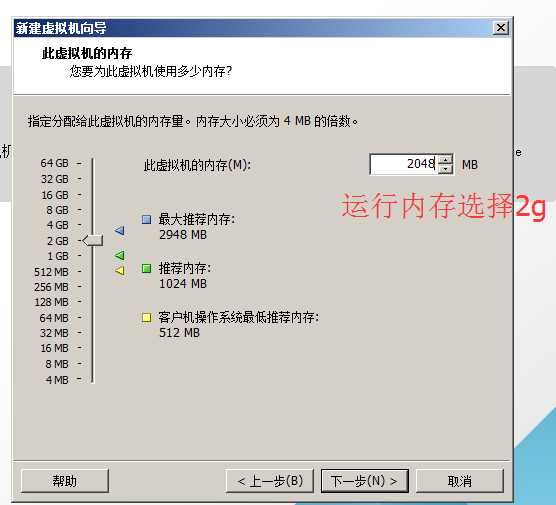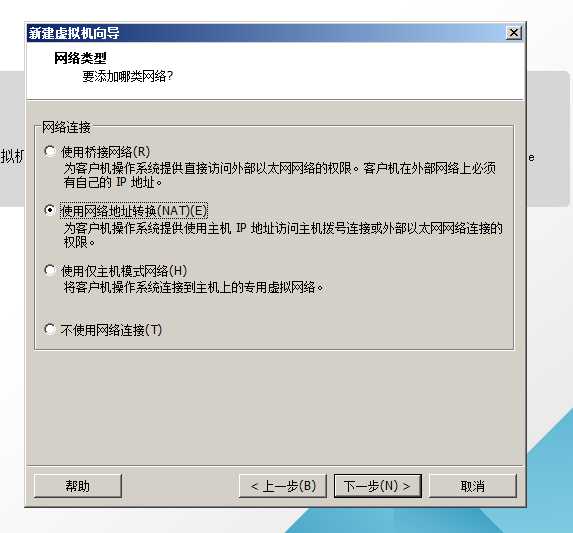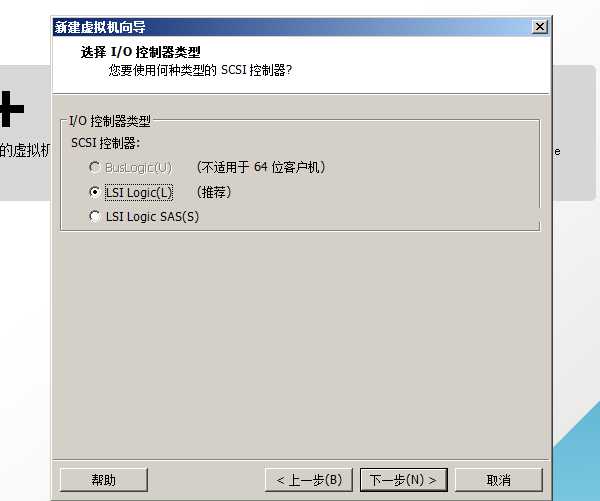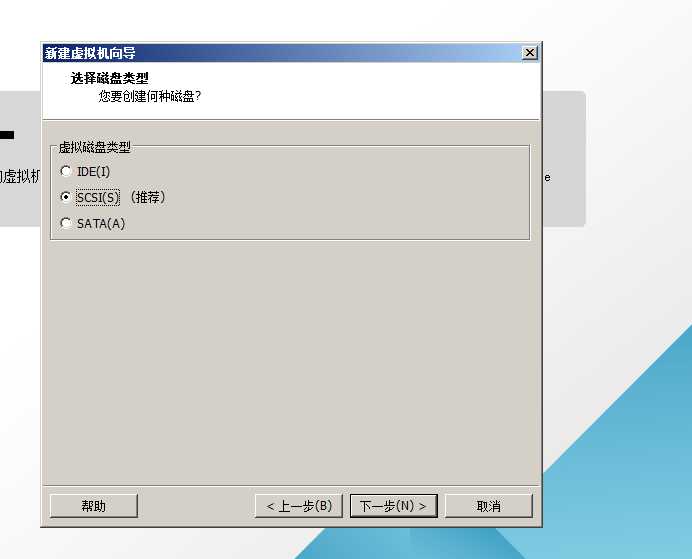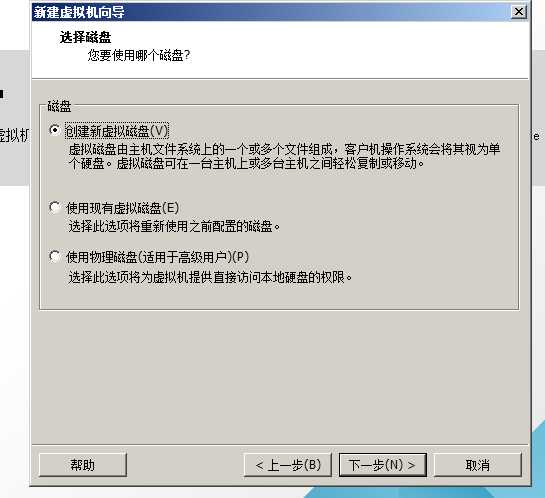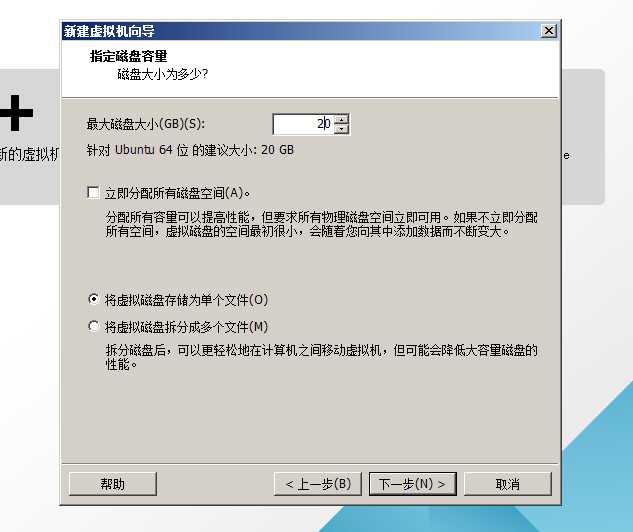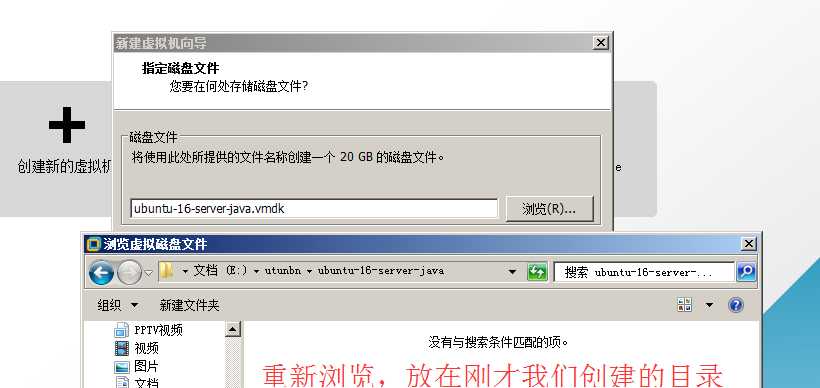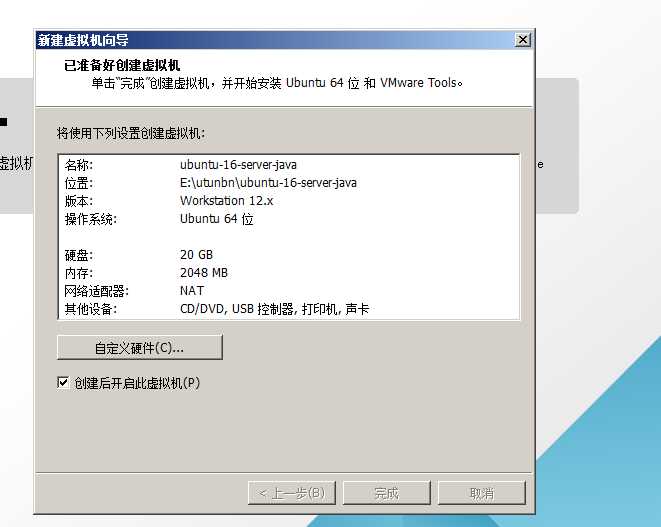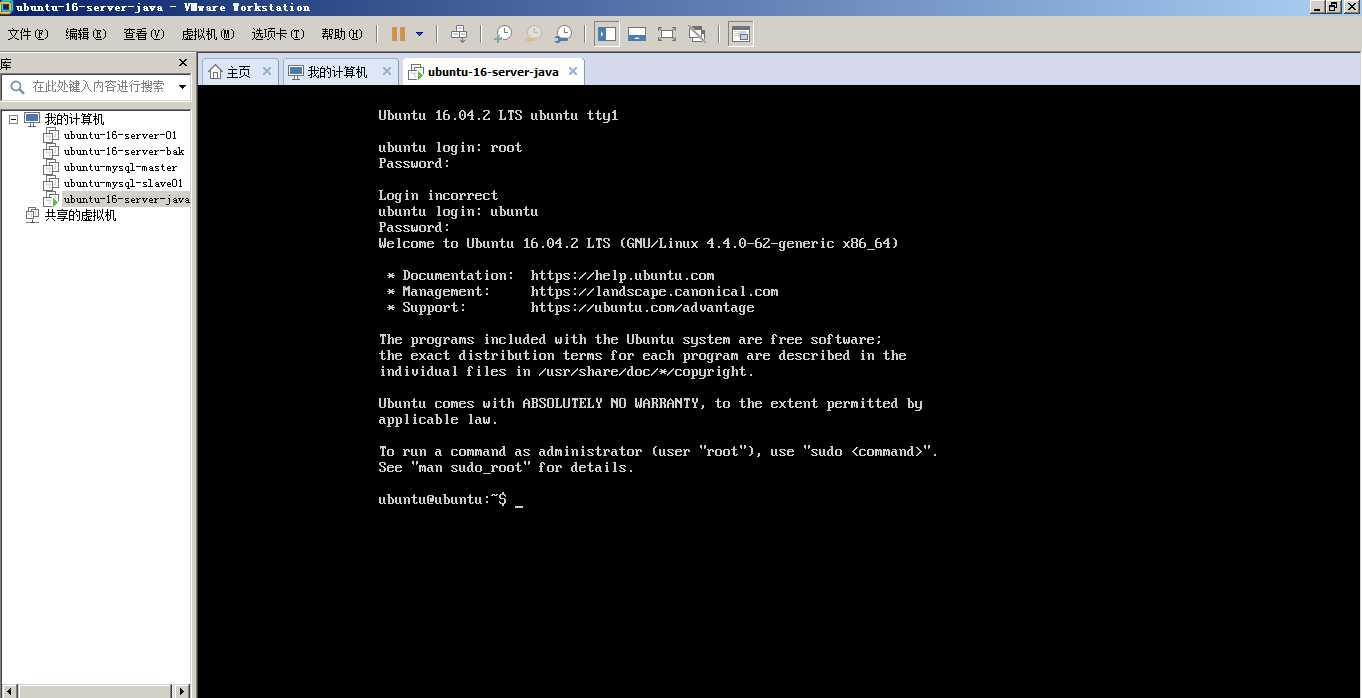本文记录windows 下使用VMware Workstation Pro 工具,ubuntu创建虚拟机 的步骤
第一步 【文件】 --- 【新建虚拟机】

第二步 弹出的新建虚拟机向导对话框
标准 :按标准的配置去创建这个虚拟机.
自定义:按自己的要求去配置虚拟机,建议选择自定义.
第三步 创建虚拟机的同时为虚拟机安装一个操作系统
安装从
1 安装盘 : 将安装盘放入主机物理光驱来安装
2 安装盘镜像文件:利用iso镜像文件来安装(可以将其理解成虚拟光盘).
3 以后在安装操作系统
此处我选择的是安装盘镜像文件
第四步:设置登陆账号,密码
第五步:设置名称,以及选择安装目录
第六步:默认选择
第七步:选择运行内存大小
第八步:设置网络,此处选择使用网络地址转换
第九步:默认选择
第十步:默认选择
第十一步:选择磁盘向导
第十二步:选择磁盘大小
第十三步:选择vmdk文件存放目录
第十四步:最后一步,点击完成
点击完成后就是慢长的等待,等待自动安装。我大约等了40分钟左右,安装成功后就可以直接进入ubuntu
windows 下使用VMware Workstation Pro 工具,ubuntu创建虚拟机
原文:http://www.cnblogs.com/cq-jiang/p/7635171.html